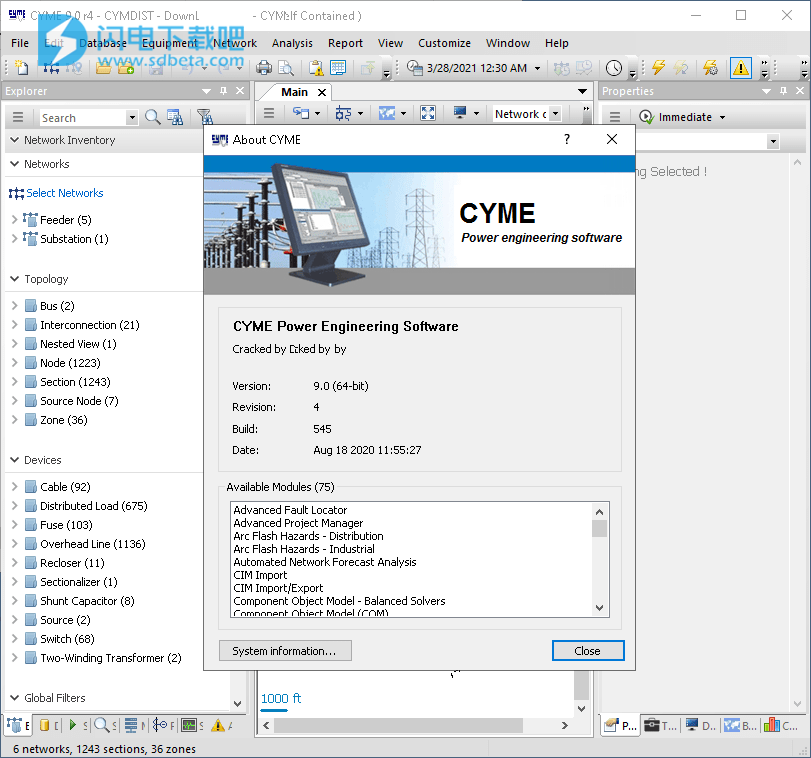CYME电力系统分析软件是一套全面的高级仿真工具,可帮助电力工程师解决电网规划和运行中的日常和新出现的挑战。自1986年以来,我们致力于不断开发CYME软件,以提供既稳健又可靠的尖端解决方案。如今,CYME软件已经成为全球数千个输电,配电和工业项目的幕后推手。CYME软件提供强大的建模功能,支持任何分布,工业或传输网络的详细建模。它支持创建平衡和不平衡网络,二级网格,变电站,低压配电系统,直流系统和嵌套网络。这些网络可以是径向的或网状的,并且可以在地理上和示意性地表示。为了使网络表示更接近现实,建模功能由广泛的行业标准设备和控制库支持,可由用户增强。该软件提供了广泛的分析,以允许不同的模拟。该程序提供基本分析,如功率流,短路,负载分配,电容器放置,负载平衡和电机启动。高级分析模块包括应急分析,电弧闪光危险,长期动态,伏特/无功优化,保护设备协调,瞬态稳定性,谐波等等。凭借其用户友好性,CYME软件的特点是使其复杂的工程计算功能易于用于不同的项目。完全可定制的工作空间提供了极大的灵活性,以满足每个用户的不同需求。可以定制网络组件的图形表示,标签和报告中的结果显示以及根据不同标准的网络颜色编码,以提供所需的详细程度。由于CYME关键字收集的可用性,从设备数据和设置输出到不同的模拟结果,这种定制成为可能。创新的工程技术,行业惯例和标准是CYME算法,灵活的用户界面和广泛的库的核心。 CYME软件的质量和广泛的功能可以为工程师提供满足其分析需求所需的解决方案。CYME 7.1重新定义了“易用性”这一术语,为您的指尖带来了简单和准确的结果。 作为CYME 7系列的一部分,这一新版本重申了我们通过提供一种独特的解决方案来不断改进我们的软件的承诺,该解决方案结合了以电力工程师和尖端工程软件工具为中心的设计。CYME 7.1提供广泛的增强功能,具有新模块,新功能和扩展配置选项,本次带来破解版,含破解文件,替换即可破解!
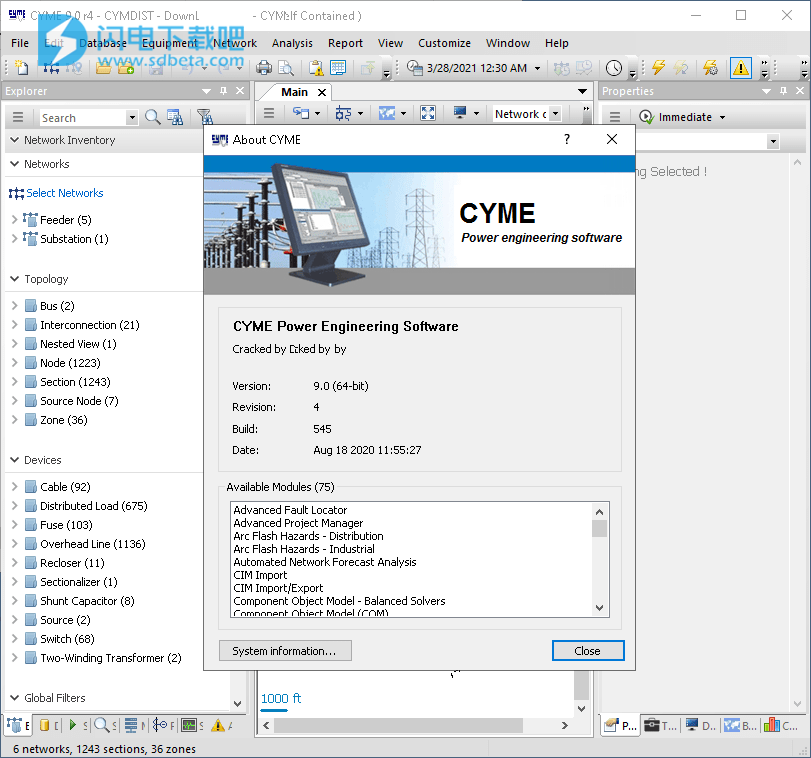
安装破解教程
1、在本站下载并解压,如图所示,得到Setup.exe安装程序和crack破解文件夹

2、双击Setup.exe运行,勾选 阅读条款,点击next
3、选择软件安装路径,点击next
4、安装完成,退出向导
5、 复制crack下的rw2010.dll到安装目录中,默认路径:C:\ Program Files(x86)\ CYME \ CYME

新功能介绍
1、最优重合器布局分析
在最佳位置安装自动重合闸以提高网络的可靠性可能具有挑战性。新的Optimal Recloser Placement分析模块可帮助您根据可靠性评估模块计算的可靠性指标评估网络上的最佳重合器位置。
该分析基于用户定义的加权重要性使用以下目标中的一个或组合:
改进SAIDI(系统平均中断持续时间索引)。
改进SAIFI(系统平均中断频率指数)。
根据CYME关键字改进用户定义的标准。
最佳重合器放置模拟功能:
一次安装多个重合器。
顺序/迭代搜索。
在用户定义的位置搜索重合器的最佳位置和位置。
在表格报告中显示最佳或所有可能的解决方案。
访问可靠性评估分析报告和关键字。
2、最佳电压调节器布局分析
新的最佳电压调节器放置分析模块建议在包含一个或多个馈线的配电网络上的电压调节器的最佳位置。 使用以下目标中的一个或组合实现优化:
在指定的目标电压下展平电压曲线。
尽量减少有功功率损耗。
使用最佳电压调节器放置模块,可以:
一次安装多个调节器。
选择顺序/迭代搜索。
在用户定义的位置搜索和放置监管机构。
在表格报告中显示最佳或所有可能的解决方案。
生成初始和最终电压曲线图。
查看负载流量报告。
3、直流电弧闪光危害分析
CYME 7.1引入了新的DC Arc Flash危害分析模块,可为网络上的任何DC节点计算DC电弧闪光参数。 分析使用DC短路分析模块。 DC Arc Flash分析支持业界公认的NFPA-70E标准中涵盖的三种方法:
Stokes&Oppenlander
Paukert
最大功率
DC Arc Flash Hazards分析功能:
电弧闪光危险在单线图上显示颜色编码。
批处理模式仿真,在一次模拟中对网络中的每个总线执行分析。
自动检测和验证直流网络中的保护方案。
使用标准描述的默认值或使用用户指定的值进行计算。
表格报告。
图表工具,可根据清除时间和工作距离比较不同的电弧能量场景。
自定义警告标签,用于显示电弧闪光边界,工作距离事件能量,风险类别和个人防护设备等信息。
4、在线地图服务
在线地图服务是一项新服务,它将Google地图和MapQuest Open地图作为您的CYME网络的背景地图。
在线地图服务附带以下选项:
通过资源管理器栏中的“背景地图”选项卡和新的“地图”工具栏访问在线提供商的背景地图。
按地址,X-Y坐标或GPS坐标搜索。
5、一个线图
单线图已经进行了多项改进:
节点的经度和纬度坐标。
超过3000个坐标系统可帮助您将X和Y坐标转换为GPS坐标。
新坐标系选择助手。
现在可以以十进制度或度 - 分 - 秒显示坐标。
将单线图导出为KML格式。
将一个线图导出到AutoCAD 2004,2007和2010.
将一个线图导出为PDF格式。
导入KML和KMZ文件。
6、设备评级验证分析
新的设备额定值验证分析旨在帮助确保保护设备和电缆能够承受符合ANSI或IEC要求的故障电流,并且在稳态条件下不会跳闸。 分析:
评估整个网络中的故障电流,并在超出设备数据库中指定的任何设备中断额定值时生成警告报告。
验证是否存在任何设备过载和总线电压违规。
按设备类型,故障级别,中断评级和当前违规百分比提供异常情况的表格报告。
提供一个线图颜色编码图层。
7、增强型电缆建模
在CYME 7.1中,通过添加详细的施工信息,新的导体材料库和新的绝缘材料库,对电缆设备库进行了重新设计和改进。 通过电缆安装细节(例如深度,管道材料和配置布局)进一步增强了截面属性对话框。
新的导体材料库包含各种导体材料的电阻率和温度系数。 新的绝缘材料库允许您指定各种绝缘材料的介电常数和温度限制。 还可以指定其他用户定义的导体和绝缘材料。 您现在可以从以下方面受益:
通过电缆设备库中添加的新数据字段和电缆设置改进电缆建模,从而实现更精确的电缆阻抗计算。
可直接在导体和绝缘材料库中定义电缆结构细节。 不再需要单独的导体设备建模。
可以按层对电缆建模,并在同一对话框中指定每个图层的详细信息。 现在可以对铠装电缆进行建模。
使用中性线对三芯TECK电缆进行建模的新选项。
8、保护装置分析
CYME 7.1通过添加新的视图选项扩展了保护设备分析模块功能,例如:
多显示视图。
查看命名模式。
查看重命名选项。
相位和/或接地保护组合框。
相位和/或地面曲线选择。
通过添加边距锚点,测试点,添加圆圈,添加线条和添加文本选项,TCC工具栏更加完整。
TCC标题栏现在可以选择使用网格选项在TCC标题栏中添加最多两个公司徽标。
9、使用Python®的高级脚本编写工具
CYME 7.1通过Python为CYME脚本编写工具带来了许多增强功能和新功能:
Cython现已包含在CYME软件安装中。 您也可以选择在CYME软件中使用的首选Python安装版本(解释器,编辑器和调试器)。
现在,Python工具箱中提供了Python脚本示例。
Python工具(包括Python工具箱和Python控制台)已经过修改并完全重新设计。
新的Python工具栏。
现在提供了一个新的完整内置脚本编辑器,专注于简单性和易用性。 它包括几个新功能,如:颜色编码,代码完成,调试模式,行号显示,语法高亮,程序运行,打印,单词搜索和单词替换。
10、嵌入式Python®脚本
除了Python工具箱中已有的自动化功能外,CYME 7.1还提供了一系列嵌入在多个设备控件和自定义工具中的新脚本功能,可以显着提高软件的自定义功能,作为CYME基础包的一部分。。 嵌入式Python脚本可在以下位置定义:
电容控制(3ph和1ph)
调节器控制(3ph和1ph)
集中电容控制系统
自定义关键字
自定义过滤器
11、批量分析
使用新的CYME 7.1批量分析在一系列研究,自包含文件和数据库中可用的所有网络上运行多个用户定义的方案。 受益于为以下分析创建多种分析方案的灵活性:
弧闪危险
设备额定值验证
负载流量
最小故障
保护
可靠性
短路
分析方案完全可配置。 场景可以包括具有单独模拟参数或全局模拟参数的若干分析模拟。 可以基于用户选择的标准对场景进行排名,并且可以为每个场景生成若干报告,例如详细报告和摘要报告。 批处理分析还可以与高级项目管理器模块结合使用,以对用户定义的项目方案或子项目运行批处理分析。
12、谐波分析
谐波分析模块中的新功能包括:
源模型中的一个选项,用于将用户定义的背景谐波电压添加到源谐波包络。
两个新的谐波负载模型平行R-L(带趋肤效应)和R-L系列。
新的滤波器尺寸报告,提供谐波和基波电阻损耗,电抗中的基波和谐波电流以及电容两端的基波和谐波电压,以帮助您调整滤波器的尺寸。
在谐波分析中增加了变压器K系数(ANSI / IEC)和系数K(BSI)计算。 这些因素对于评估服务于非线性负载的变压器的额定值是必要的。 增加谐波负载电流会直接影响变压器过热和变压器损耗(涡流损耗)。 提出了两种方法:ANSI / IEEE C57.110TM和欧洲标准EN 50464-3:2007。
13、低压配电网建模与分析
通过CYME 7.1,低压配电网建模和分析模块功能更加强大和完善,增加了用于中心抽头连接源和中心抽头连接仪表的新设备模型。 也可以在(1-N),(2-N)和(1-2)阶段指定用于点和分布负载的详细中心抽头连接负载连接。 这些增强功能允许您在低压网络上执行更精确的负载低负载分配分析。
使用帮助
一、CYME使用的数据库
CYME使用数据库来保存设备,网络和项目数据。研究保存在单独的文件(扩展名*.xst)中,而不是保存在数据库中。您可以自由创建这些数据库的多个版本,以便将项目分开。下面简要描述数据库。
注意:
使用菜单数据库>数据库管理器告诉CYME要使用的网络和设备数据库(数据库配置)。
数据库类型支持-CYME版本7.1支持MicrosoftAccess®数据库类型。使用CYMEServerDatabase模块,它还支持:MicrosoftSQLServer®(2005,2008,2012)和Oracle®(9,10,11和12)。CYMEServer数据库模块包含在CYME基本应用程序包中,用于分发,是其他CYME软件的可选附加模块。
为了使用CYME进行研究,它访问数据库:
1)显示网络的单线图,
2)跟踪连接到网络部分的负载和设备,以及
3)记录对网络的修改。
有关使用数据库的更多信息,请参阅第8章-数据库菜单。
1、网络数据库
网络数据库包含的信息描述了每个网络的部分连接,导体和所用的设备类型,各个设备的设置,负载,并联电容器和连接到每个部分的电抗器,以及网络之间的互连,如果有的话。
存储在数据库中的网络应该代表某个时间点(通常是现在)的实际情况。这些网络的副本在研究中用作起点。
注意:
只有在研究中,在研究中创建的网络才会存储在网络数据库中,直到您使用命令“更新网络”。
2、设备数据库
设备数据库包含可用于连接到网络的所有设备的电气特性。
3、项目数据库
如果安装了CYME Advanced Project Manager模块,则可以使用Project数据库。 通常,项目数据库将与网络数据库相同,它包含特定项目的网络修改。 将项目数据表与网络数据表分开的选项将在“数据库”>“创建”菜单命令中显示给用户。
二、支持的地图格式
使用Geographical Overlay可选模块,CYME直接导入AutoCAD .DXF和.DWG贴图以及ESRI Shapefiles .SHP。请参见背景地图选项卡如果有多个地理配准的地图文件可用,则CYME的功能允许保持与地图文件的链接以显示它们。从“背景地图高级选项”对话框中的数据库功能自动加载地图将允许仅加载适合主显示屏上可见区域的地图。
CYME的这个功能支持其他地图格式,它可以复制文件并将格式更改为MapServer的.GDS格式。处理以下地图格式:
·Atlas GIS(.BNA)
·AutoCAD(.DXF)
·世界数字图表(.VPF)
·ArcInfo Shape(ESRI)(。SHP)
·MapInfo(.MIF)
·图元文件(.wmf,.emf)
·Microsoft Bitmap栅格(.BMP)
·标记图像文件(.tif)
·英国军械测量局(.NTF)
·美国地质调查局(.OPT,.STD)
三、运行CYME
除非您为CYME创建了“快捷方式”图标,否则将从“开始”菜单运行CYME:开始>程序> CYME \ CYME快捷方式。
标题栏显示应用程序的版本号,后跟修订号。保存研究后,接下来会显示带有路径的文件名。最后,还指示了活动研究窗口的名称。例如,CYME版本7.1。的标题栏,保存了研究并且一行“主”窗口处于活动状态,如下所示:
将显示主菜单和工具栏,但在您打开研究之前,大多数图标都将被禁用。请参见文件菜单中的新研究和打开研究。
注意:
计算机上cyme.exe的路径可能不同。
注意:
现在可以通过CYME COM可选模块直接访问多个编辑器和分析命令作为公共功能。用户可以在Basic / Visual Basic / VB.NET / C / C ++ / C#中编写子程序,以便在不打开编辑器的情况下访问CYME的功能。因此,使CYME能够作为后台应用程序运行。有关更多信息,请联系CYME。
四、自动恢复模式
如果程序或计算机发生意外中断,自动恢复模式将保存修改列表。 最后一次自动保存的研究副本将用于帮助用户尽可能多地恢复工作。
在“文件”>“首选项”对话框中,用户可以指定“恢复”文件夹,其中保存当前学习修改以进行自动恢复。 将保留上次保存的研究所做的每项修改。
用户是否希望在不正确关闭之前的CYME会话后恢复工作; 程序将打开正确的研究文件,或从正确的数据库和相应的修改加载网络。
五、验证案例
已发布的质量保证测试用例(例如IEEE案例)可通过“帮助”>“QA验证案例”菜单选项进行查看。
在测试用例列表中选择主题以查看可用的测试用例。 每个测试用例都附带一个描述测试和预期结果的文档(Adobe PDF格式)。 还提供了一个独立的研究文件,其中包含使用CYME软件建模的实际测试用例,以供参考。
通过激活文件名旁边的复选框,选择要查看的研究文件和文档。 单击“开始案例”按钮以在屏幕上显示PDF文件,并在CYME应用程序中加载和显示自包含的算例。
六、一些条款
部分:
可以连接设备和负载的导体长度(3相,2相或1相)。部分是网络的基本构建块。
进纸器:
一组源自变电站的连通部分。
网络:
构成安装的连接部分的集合,例如变电站,二级网络或馈线/馈电线组或这些元件的组合。
研究:
对选定网络进行一系列修改以进行规划或分析。研究中的网络是存储在网络数据库中的网络的副本,或者是在研究期间创建的新网络。
在研究期间修改网络不会影响网络数据库中的原始网络。要将修改复制到网络数据库,请使用“数据库”>“更新网络”命令。
活动部分:
受命令影响的部分。要轻松识别,请通过“视图”>“显示选项”为其指定唯一颜色。在“视图属性”选项卡中的“选择”组中设置选择颜色和宽度。要了解如何选择部分,请参阅部件选择。
侧:
连接到被认为是主进料器的部分。它通常包含较少的相或较小的导体。它与Edit>Section>ReconfigureSections命令相关。
研究文件:
包含研究信息的电子计算机文件。这些文件通常保存在项目目录中,扩展名为*.XST(*.SXST用于自包含研究)
节点:
圆形标记用作部分和馈线之间的连接点。(请参阅章节结构和节点属性。
CYMECYMDISTCYMGrdCYMCAPCYMTCC.rar